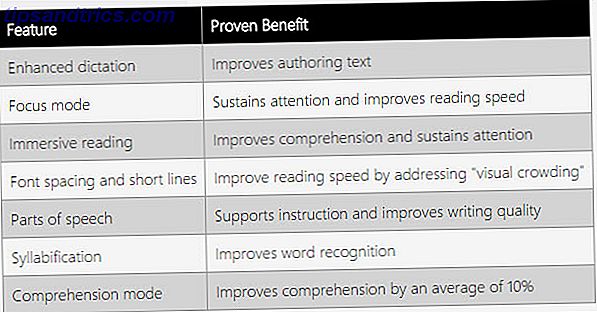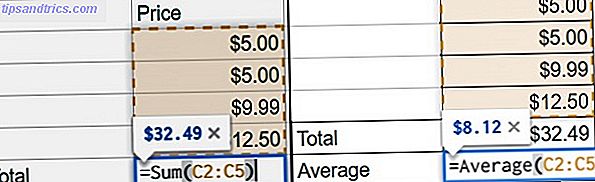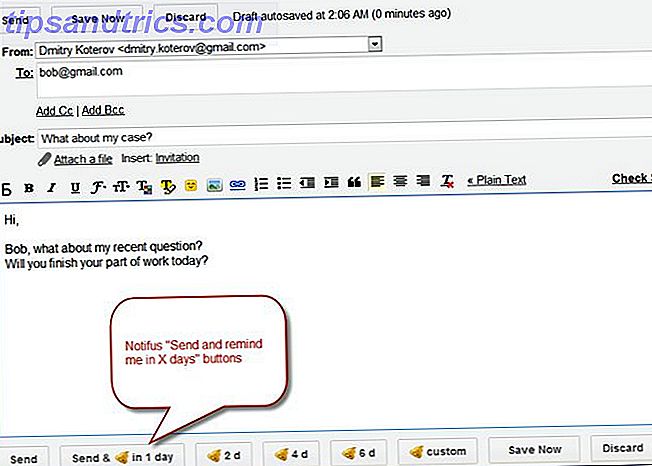Mens der er masser af awesome Mac-software De bedste Mac Apps De bedste Mac Apps Fra e-mail-klienter til systemværktøjer, tidsbesparende til produktivitet boons; På denne side finder du den bedste Mac-software, der bruges af MakeUseOf-medarbejdere og læsere. Læs mere, noget af det bedste du kan bruge, kommer forudinstalleret på din computer Nogle af de bedste Mac-software kommer til at blive installeret Nogle af de bedste Mac-software kommer til at blive installeret Mens mange Windows-systemer er oppustet med crap, behøver du aldrig eller vil, Mac OS X giver disse følgende ædelstene. Læs mere . Et af disse værktøjer er Preview, MacOS standardbillede og PDF-viewer.
En af de lidt kendte funktioner i Preview er, at den kan formindske størrelsen på PDF-filer. For at gøre det skal du åbne en stor PDF i Preview og klikke på File> Export . I rullemenuen Quartz Filter skal du vælge Reducer filstørrelse for at gøre det mindre. Problemet med denne metode er, at det kan gøre filerne alt for små og gøre dem så uklare, at de er ulæselige.
Hvis du vil gå i hånden, kan du lave et par ændringer til XML-filerne, der styrer denne adfærd. Brug Finder til at bladre ned til / System / Library / Filters . Find filen kaldet Reducer File Size.qfilter og kopier det til dit skrivebord. Hvis du kan lide, kan du oprette flere kopier af denne fil og give dig selv flere komprimeringsindstillinger.
Højreklik på det og vælg Åbn med> TextEdit, eller hvad din foretrukne tekstredigerer er.
Kig efter feltet Komprimeringskvalitet . Som standard er denne indstillet til 0, men kan indstilles til ethvert tal mellem -1 (mest komprimeret) og 1 (mindst komprimeret). Hvis du opretter flere filer, kan du prøve at indstille en af disse til 0, 50 (mellemkvalitet) og en til 0.75 (høj kvalitet).
Det andet felt, der skal kontrolleres, er ImageSizeMax . Som standard er dette indstillet til 512, men du kan øge det for at øge den endelige størrelse. Prøv at indstille dette til 1684 for din komprimering af middelkvalitet (resulterende i A4 ved 144 dpi) og 3508 for komprimering af høj kvalitet (A4-papir ved 300 dpi).
Endelig skal du kigge efter feltet Navn i hver enkelt. Skift dette til noget selvklart, da det er det, der vises i Quartz Filter- rullemenuen senere. Navngiv filerne for at matche disse navne, og kopier / indsæt dem igen i / System / Bibliotek / Filtre . Dette vil tilføje nye muligheder for komprimering til din Eksporter- menu. Hvis du ikke kan lide ovenstående forslag, prøv at spille med værdierne lidt!
Hvis du ikke vil gennemgå disse trin, skal du prøve et gratis browserværktøj som SmallPDF til at komprimere dine PDF-filer 4 måder at komprimere og formindske størrelsen af en PDF-fil på 4 måder at komprimere og formindske størrelsen på en PDF-fil er din PDF-fil filer for store til at håndtere? Ofte kan du dramatisk reducere størrelsen på dine PDF-dokumenter. Vi viser dig, hvordan du kan krympe og komprimere PDF-filer. Læs mere .
Komprimerer du ofte PDF-filer på din Mac? Lad os vide, om denne metode var nyttig for dig!
Billedkredit: Ibreakstock via Shutterstock